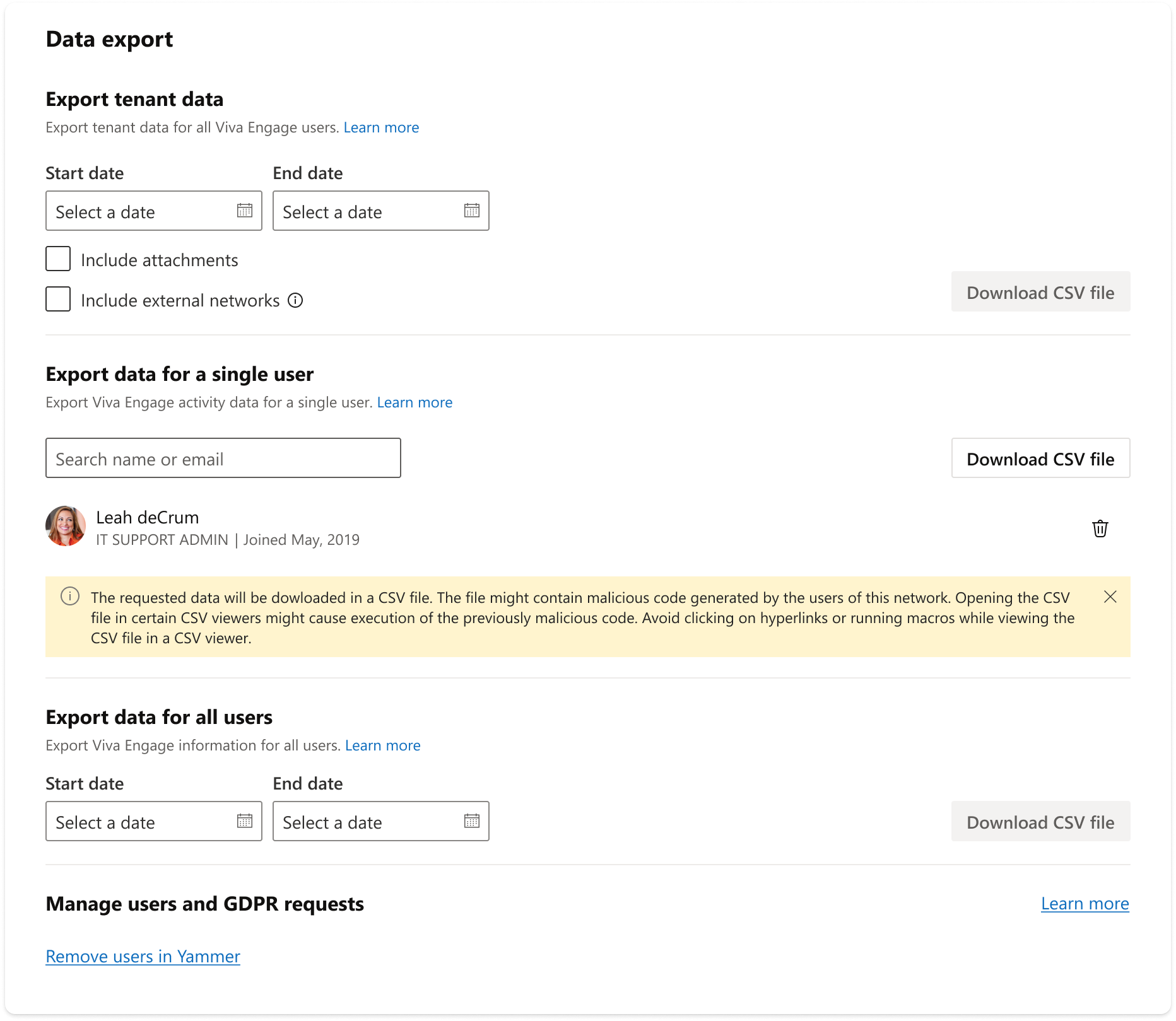匯出和管理 Viva Engage 數據
Engage 系統管理員通常需要匯出數據,以管理網路中的用戶和內容。 本文說明可用來協助您管理使用方式、合規性和探索的不同選項。
匯出資料
注意事項
若要在 Viva Engage 租用戶之間移轉數據,請瞭解如何移轉內容。
| 使用此數據匯出方法 | 基於此目的 |
|---|---|
| 匯出使用者和管理員清單 | 識別目前系統管理員和用戶的狀態。 針對每個使用者,您會收到電子郵件地址、標題、位置和部門。 |
| 依日期範圍導出租用戶數據 | 針對特定日期範圍,檢視和稽核您主網路中所有使用者的租用戶數據。 選項也可讓您包含來自外部網路的附件檔案和數據。 |
| 匯出單名使用者的資料 | 提取與單一用戶相關的所有數據。 使用此方法來識別需要刪除的數據,以符合 GDPR 數據主體要求。 |
| 自動化數據匯出 | 透過數據匯出 API 自動執行週期性匯出以符合規範。 |
| 使用 API 匯出 Engage 檔案 | 匯出大量檔案時,請使用 API。 您可以指定日期範圍,並包含來自外部網路的檔案。 這個方法最適合用來封存數據。 |
存取數據匯出選項
從 Engage 管理入口網站的 [數據匯出] 頁面存取所有匯出選項。
選取 [ 治理與合規性] 索引 標籤。
選取 [數據匯出]。
![此螢幕快照顯示 [治理與合規性] 索引標籤,您可以在其中找到數據匯出選項。](../media/engage/admin/eac-data-export.png)
匯出使用者和管理員清單
使用此方法可從特定時間週期匯出數據。
在 [數據匯出] 頁面上,選擇 [ 匯出所有用戶的數據]。
指定日期範圍和其他選項。
- 日期範圍: 指定您要資料的日期範圍。 目前的日期會顯示為結束日期。
- 包含附件: 保留未選取以取得檔案名清單。 選取即可以原生格式取得所有附件的清單和檔案資料夾。
- 包含外部網路: 保留未選取狀態,只從您的主網路取得數據。 選取即可取得個別資料夾中每個網路的數據, (資料夾名稱是網路標識碼) 。 完整網路名稱會列在 Networks.csv中。
選 取 [下載 CSV]。 檔案會儲存為擴展名為 .zip 壓縮檔案。
移至您儲存壓縮檔的位置,然後解壓縮檔案。 資料匯出包含下列檔案:
檔案 內容 log.txt 匯出摘要 request.txt 導出的參數 Admins.csv 清單 目前的系統管理員、其電子郵件地址和對應的角色
如需 Viva Engage 中系統管理員類型的詳細資訊,請參閱在 Viva Engage 中管理系統管理員角色。Answers.csv 清單 回應投票的ID、messageId、networkId、threadId、voterID、createdAt 時間戳和updatedAt 時間戳 Campaigns.csv 提供活動的數據,包括哈希標籤、建立日期、狀態等等。 scope_type屬性會區分官方 (網路) 活動與社群 (群組) 活動。 scope_id屬性會識別裝載社群活動的網路或社群。 在 networks.csv 檔案或 groups.csv 檔案中,分別尋找有關網路或社群的更多行銷活動詳細數據。 Networks.csv 關於您的家庭網路和任何外部網路的資訊,包括名稱、URL、建立日期、用戶數目,以及其是否已仲裁或具有使用原則。 Users.csv 清單 用戶數據。 屬性包括: 執行刪除) 之人員的標識碼、名稱、電子郵件、職稱、位置、部門、使用者標識碼、刪除狀態 (日期、名稱和標識元、加入日期、暫停狀態 (日期、名稱,以及執行停用) 之人員的標識符,以及作用中或soft_delete) 的用户状态 (。 soft_delete為: 暫止,如果沒有其他值,則為 ; 如果 伴隨suspended_at且沒有deleted_at值,則暫停 (停用) ;如果 伴隨deleted_at值,則為 或 Deleted。 以不符合主機網路網域的電子郵件地址識別來賓。
api_url提供用戶元數據。 如需在此欄位中使用資料的詳細資訊,請參閱 REST API。檔案資料夾 包含儲存在 Viva Engage,並在指定期間內建立或修改的檔案。 檔案會以其帳戶標識碼命名,並以原生格式命名。 例如,PowerPoint 簡報可能會列為 127815379.pptx。
此資料匯出不包含:
- 使用者設定中可用的數據,包括:
- 使用者配置檔
- 租使用者 (用戶所屬的網路)
- 用戶帳戶活動、應用程式、通知和語言喜好設定
- 組織圖
- 用戶活動數據
- 已加上書籤的訊息
- 群組成員資格
- 追蹤或追蹤使用者,或已追蹤的文章
- 儲存在 SharePoint 中的檔案附件
依日期範圍導出租用戶數據
使用此方法可匯出 Viva Engage 網路的數據。
重要事項
如果您在大型網路上 (10,000 位以上的使用者) ,並在執行網路匯出作業時遇到逾時錯誤,建議您:選擇標準作業時數以外的時數來匯出,並將日期範圍限制為不超過一個月。
在 [數據匯出] 頁面上,選取 [ 導出租用戶數據]。
指定日期範圍和其他選項。
- 日期範圍: 只包含指定日期範圍中的數據。 今天的日期會自動預先填入為結束日期。
- 包含附件: 如果未選取,則只會匯出檔案清單。 如果選取,則會匯出 Files 檔案 夾,其中包含其原生格式的所有檔案。
- 包含外部網路: 如果未選取,則只會匯出來自您家庭網路的數據。 如果選取,則會匯出來自每個網路的個別數據資料夾。 每個網路都是以其標識碼識別,而完整的網路名稱會列在 Networks.csv中。
選 取 [下載 CSV]。 數據會匯出至 .zip 檔。
移至您儲存壓縮檔的位置,然後解壓縮檔案。
如果您匯出多個網路,則會為每個網路建立個別的資料夾。
資料匯出包含下列檔案:
| 檔案 | 內容 |
|---|---|
| log.txt | 匯出摘要 |
| request.txt | 導出的參數 |
| Admins.csv | 每個所選網路的系統管理員清單,包括名稱、電子郵件和系統管理員類型 |
| Campaigns.csv | 網路上所有營銷活動的清單。 屬性包括: 建立名稱、URL、哈希標籤、建立日期、建立者標識符和狀態。 |
| EngageTopicMigrationLog.csv | 從 Viva Topics 或羽量型主題移轉或未匯入至 Viva Engage 的主題清單。 屬性包括: Cortex_topic_ID、migrated_at、migrated_action |
| EngageTopicApplicationMigrationLog.csv | 未從 Viva Topics 或輕量型主題匯入至 Viva Engage 的主題應用程式清單。 屬性包括: Cortex_topic_id、target_id、target_type、migrated_at、migration_action |
| Files.csv | 在日期範圍內新增或修改的檔案附件清單。 Files.csv 不包含實際檔案。
屬性包括: 帳戶標識碼、檔類型、名稱、描述和檔案路徑,以及包含其張貼群組的元數據。 如果選取 [包含附件],則只有儲存在 Viva Engage 中的檔案會以原生格式匯出至 zip 檔案的 [檔案] 資料夾。 注意:若要從 SharePoint 下載檔,請使用 download_url 欄。 如果 SharePoint 檔案沒有 Microsoft Entra 令牌,您必須建立 Microsoft Entra 應用程式。 或者,使用 Microsoft 365 中的內容搜尋 ,在 SharePoint 中尋找指定日期範圍的檔案。 若要識別 [ 檔案] 檔案 夾中的檔案,請使用 file_ID 和 路徑數據 行。 重要:當檔案儲存在 Viva Engage 和 SharePoint 時,請從 Viva Engage 刪除檔案,以從這兩個位置移除元數據。 |
| Groups.csv | 在指定日期範圍期間建立或修改的所有群組。 屬性包括: 帳戶標識碼、名稱、描述、隱私權狀態、群組是內部或外部、群組的連結、建立群組的人員、建立日期和更新日期。 |
| Messages.csv | 在指定的日期範圍內傳送或修改的所有訊息,包括從使用智慧型手機匯入工具 (檔案建立的訊息) 。 屬性包括: 訊息標識碼、線程標識碼、群組標識碼、組名、GDPR 刪除 URL (gdpr_delete_url) 、隱私權狀態、寄件人標識碼、名稱和電子郵件、訊息的完整本文、附件、建立和刪除資訊,以及草稿狀態。 |
| MessageThreadsOutbound.csv | 包含外寄郵件中的外部參與者識別碼。 |
| MessageVersions.csv | 包括識別碼及編輯過的郵件修改資訊。 |
| Networks.csv | 列出匯出中包含的家用網路和所有外部網路。 |
| Pages.csv | 清單 指定日期範圍內建立或修改之任何頁面的標識碼、日期和頁面擁有者。 |
| Topics.csv | 清單 建立資訊,以及在指定日期範圍內建立之任何發行項的連結。 |
| Users.csv | 清單 所有已加入或在指定日期範圍內刪除或暫停之用戶的數據。
屬性包括: 電子郵件地址、職稱、位置、部門、用戶的連結,以及使用者目前狀態 (作用中或soft_delete) 的信息。 soft_delete為: 暫止,如果沒有其他值,則為 ; 如果 伴隨suspended_at且沒有deleted_at值,則暫停 (停用) ;如果 伴隨deleted_at值,則為 或 Deleted。 以不符合主機網路網域的電子郵件地址識別來賓。 api_url提供用戶元數據。 如需在此欄位中使用資料的詳細資訊,請參閱 REST API。 |
| VivaTopicApplications.csv | 對於任何套用至貼文的主題,如果有任何) ,則會針對指定 (日期範圍列出每個應用程式的相關信息。 |
| VivaTopicCurationStateLogs.csv | 僅適用於 Viva 中的答案。 包含精選主題的策劃狀態記錄。 cortex_topic_id可以與 VivaTopics.csv 的內容搭配使用,以擷取與主題相關的其他資訊。 |
| VivaTopics.csv | 如果有任何) ,則會針對指定 (的日期範圍顯示任何已建立或更新的主題。 標識碼是指 Viva 主題標識碼。 api_url是用來取得主題元數據的URL。 |
| 檔案資料夾 | 包含儲存在 Viva Engage 中,並在指定期間內建立或修改的檔案。 檔案會以其帳戶標識碼命名,並以原生格式命名。 例如,PowerPoint 簡報可能會列為 127815379.pptx。 |
此資料匯出不包含:
- 使用者設定中可用的數據,包括:
- 使用者配置檔
- 租使用者 (用戶所屬的網路)
- 用戶帳戶活動、應用程式、通知和語言喜好設定
- 組織圖
- 用戶活動數據
- 已加上書籤的訊息
- 群組成員資格
- 追蹤或追蹤使用者,或已追蹤的主題
- 儲存在 SharePoint 中的檔案附件
匯出單名使用者的資料
如果使用者是多個網路的成員,您必須分別從每個網路匯出其數據。
在 [數據匯出] 頁面上,選擇 [匯出單一用戶的數據]
輸入使用者的名稱、選取使用者,然後選取 [ 匯出]。
用戶數據會匯出至包含這些檔案的 .zip 檔案。
當使用者的帳戶活動數據就緒時,您的 Viva Engage 收件匣中會出現包含數據連結的訊息。選取要開啟的連結。
資料匯出包含下列檔案:
| 檔案 | 內容 |
|---|---|
| log.txt | 摘要說明每個 .csv 檔案中的項目數,並列出導出期間發生的任何錯誤。 |
| request.txt | 用於導出的參數 |
| Broadcast.csv | 如果用戶張貼即時活動視訊,則包含在內。 清單 網路標識碼、群組標識符和名稱、標題、描述、影片連結,以及影片的其他相關信息。 視訊內容會從導出中排除。 影片會儲存在開始錄製之使用者的 OneDrive 中。 若要編輯元資料或刪除影片,您可以在系統管理模式 Microsoft Stream 開啟影片。 如需詳細資訊,請參閱 Microsoft Stream 中的 管理員 功能,以及針對 GDPR Microsoft 365 數據主體要求。 |
| Files.csv | 清單 使用者從 Viva Engage 新增或修改的所有檔案。
屬性包括: 帳戶標識碼、檔類型、名稱、描述和檔案路徑,以及元數據,包括其張貼所在的群組。 [storage_path] 資料行會顯示檔案是否儲存在 Viva Engage 或 SharePoint 中。 儲存在 Viva Engage 中的檔案會以原生格式匯出至 zip 檔案的 Files 資料夾。 不會匯出儲存在 SharePoint 中的檔案。 若要識別 [ 檔案] 檔案 夾中的檔案,請使用file_ID和路徑數據行。 若要下載儲存在 SharePoint 中的檔案,請使用 download_url 欄。 如果 SharePoint 檔案沒有 Microsoft Entra 令牌,您必須建立 Microsoft Entra 應用程式。 或者,尋找儲存在 SharePoint 中特定日期範圍的檔案,並在 Microsoft 365 中使用內容搜尋。 請一律從 Viva Engage 刪除儲存的檔案,以清除 SharePoint 和 Viva Engage 中的檔案和元數據。 從 SharePoint 刪除檔案會保留 Viva Engage 中的元數據。 |
| Groups.csv | 清單 使用者建立或修改的所有群組。
屬性包括: 群組標識碼、名稱、描述、隱私權狀態、內部或外部、建立日期、更新日期,以及群組的連結。 其他資訊包括使用者投票的匯總投票總數,以及使用者建立的投票。 |
| LikedMessages.csv | 清單 用戶喜歡的所有訊息。屬性包括:訊息標識碼、線程標識碼、群組標識碼、組名、隱私權狀態、寄件者標識碼、名稱和電子郵件、訊息的完整本文、附件*,以及建立和刪除資訊。 也會提供您建立的輪詢清單。 針對公告,包含公告的標題。 除了附件,此 Open Graph 物件資訊會匯出:標識碼、URL、標題和描述。 |
| Messages.csv | 清單 用戶傳送或修改的所有訊息,包括使用 Intelligent Importer) 從檔案 (產生的訊息。
屬性包括: 訊息標識碼、線程標識碼、群組標識碼、組名、隱私權狀態、寄件者標識碼、名稱和電子郵件、訊息的完整本文、附件、建立和刪除資訊,以及草稿狀態。 也提供使用者建立的輪詢清單,以及任何已張貼公告的標題。 除了附件,此 Open Graph 物件 (OGO) 資訊會匯出:標識碼、URL、標題和描述。 |
| BestReplyMessages.csv | 清單 用戶標示為最佳回復的所有訊息。 屬性包括: 訊息標識碼、線程標識碼、群組標識碼、組名、隱私權狀態、寄件者標識碼、名稱和電子郵件地址、訊息的完整本文、附件的標識碼、建立和刪除資訊。 |
| Topics.csv | 清單 使用者在指定日期範圍內建立的所有主題,包括建立資訊和主題的連結。 |
| VivaTopicApplications.csv | 對於任何套用至貼文的主題,如果有任何) ,則會針對指定 (日期範圍列出每個應用程式的相關信息。 |
| VivaTopicCurationStateLogs.csv | 僅適用於 Viva 中的答案。 包含精選主題的策劃狀態記錄。 cortex_topic_id可以與 VivaTopics.csv 的內容搭配使用,以擷取與主題相關的其他資訊。 |
| VivaTopics.csv | 如果有任何) ,則會針對指定 (的日期範圍顯示任何已建立或更新的主題。 標識碼是指 Viva 主題標識碼。 api_url是用來取得主題元數據的URL。 |
| 檔案資料夾 | 包含儲存在指定時段內使用者所建立或修改 Viva Engage 中的檔案。 Engage 會排除儲存在 SharePoint 中的檔案。 檔案是原生格式,並以其帳戶標識碼命名。 例如,PowerPoint 簡報可能會列為 127815379.pptx。 |
此資料匯出不包含:
- 已加上書籤的訊息
- 群組成員資格或組織結構
- 追蹤的使用者、下列使用者、已遵循的主題
- 來自 Viva Engage (或 Microsoft Teams 或 Microsoft Outlook) 的使用者通知
- 應用程式和語言設定
注意事項
用戶外觀調選取的數據會從匯出的數據中排除。 不過,您可以在 Viva Engage 中包含用戶反應的任何貼文上,存取外觀調選取專案。 開啟該特定貼文或批注的群組模式對話框,然後在清單中檢視使用者的面板色調喜好設定。
使用 PowerShell 匯出 Viva Engage 中建立的主題
使用 PowerShell,您可以將使用者在 Viva Engage (中建立的主題,也稱為 Lite Topics) 導出至 .csv 檔案。 Topics 包含在啟用與 Viva Engage 整合之前所建立的 Viva Engage。 如需詳細資訊,請參閱使用PowerShell Viva Engage 中建立的導出主題。
疑難排解資料匯出
如果 .zip 檔案已損毀且無法解壓縮,請再試一次。 如果檔案仍未展開,請 連絡支持人員。
如果 log.txt 檔案顯示某個數據類別的導出錯誤,請再試一次。 如果仍有錯誤,請 連絡支持服務。
自動化數據匯出
若要設定自動週期性匯出,請使用 API。 如需詳細資訊,請 參閱數據匯出 API。
使用 API 匯出大量檔案
已驗證的系統管理員可以使用數據匯出 API,以異步方式封存和匯出 Viva Engage 儲存器中的檔案。 此 API 的目的是要從 Viva Engage 導出大量的檔案。 如需詳細資訊,請 參閱數據匯出 API。